 刍议Windows Server下的PHP与ASP共存《中小学信息技术教育》.docx
刍议Windows Server下的PHP与ASP共存《中小学信息技术教育》.docx
- 文档编号:26600788
- 上传时间:2023-06-20
- 格式:DOCX
- 页数:9
- 大小:147.01KB
刍议Windows Server下的PHP与ASP共存《中小学信息技术教育》.docx
《刍议Windows Server下的PHP与ASP共存《中小学信息技术教育》.docx》由会员分享,可在线阅读,更多相关《刍议Windows Server下的PHP与ASP共存《中小学信息技术教育》.docx(9页珍藏版)》请在冰豆网上搜索。
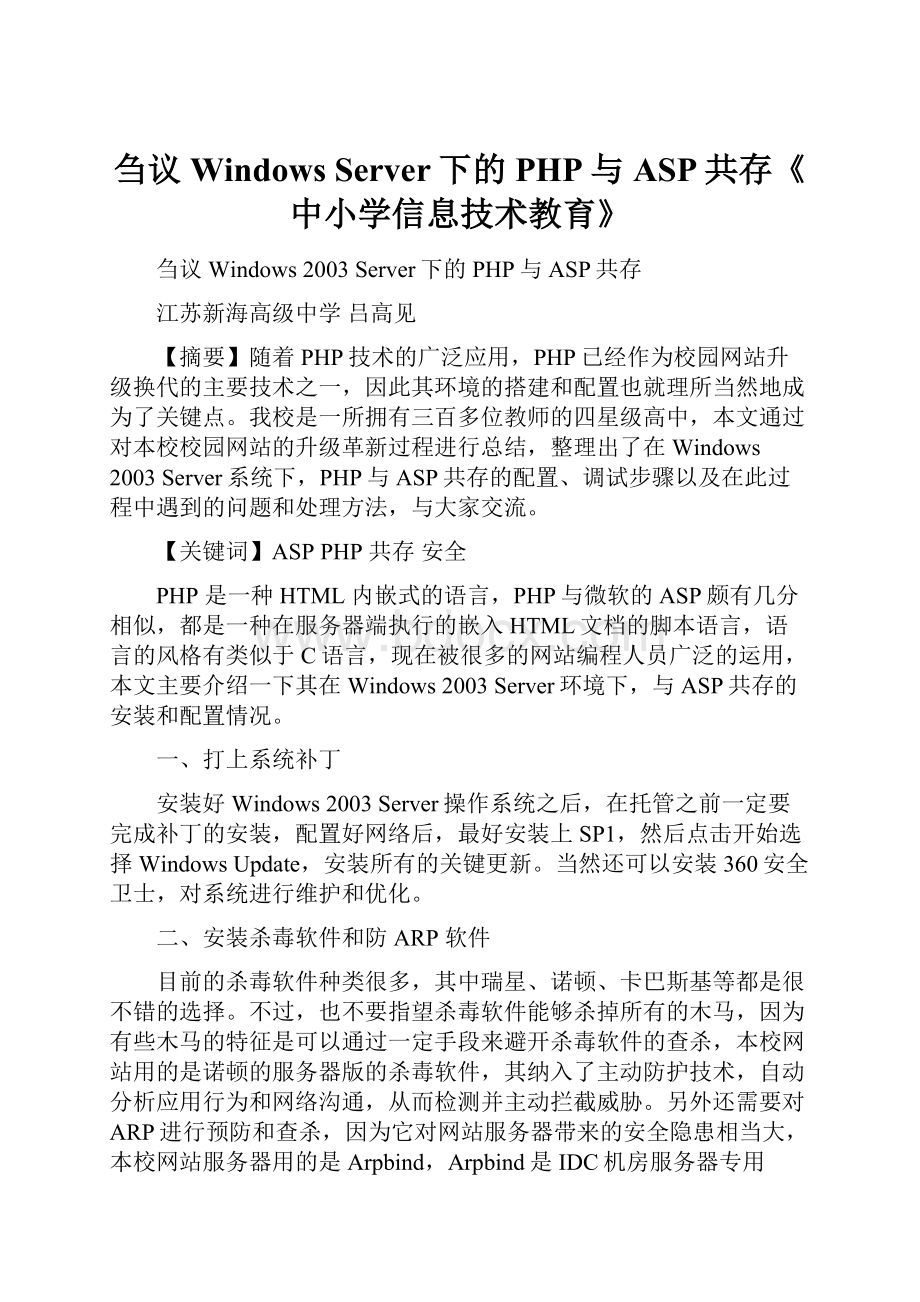
刍议WindowsServer下的PHP与ASP共存《中小学信息技术教育》
刍议Windows2003Server下的PHP与ASP共存
江苏新海高级中学吕高见
【摘要】随着PHP技术的广泛应用,PHP已经作为校园网站升级换代的主要技术之一,因此其环境的搭建和配置也就理所当然地成为了关键点。
我校是一所拥有三百多位教师的四星级高中,本文通过对本校校园网站的升级革新过程进行总结,整理出了在Windows2003Server系统下,PHP与ASP共存的配置、调试步骤以及在此过程中遇到的问题和处理方法,与大家交流。
【关键词】ASPPHP共存安全
PHP是一种HTML内嵌式的语言,PHP与微软的ASP颇有几分相似,都是一种在服务器端执行的嵌入HTML文档的脚本语言,语言的风格有类似于C语言,现在被很多的网站编程人员广泛的运用,本文主要介绍一下其在Windows2003Server环境下,与ASP共存的安装和配置情况。
一、打上系统补丁
安装好Windows2003Server操作系统之后,在托管之前一定要完成补丁的安装,配置好网络后,最好安装上SP1,然后点击开始选择WindowsUpdate,安装所有的关键更新。
当然还可以安装360安全卫士,对系统进行维护和优化。
二、安装杀毒软件和防ARP软件
目前的杀毒软件种类很多,其中瑞星、诺顿、卡巴斯基等都是很不错的选择。
不过,也不要指望杀毒软件能够杀掉所有的木马,因为有些木马的特征是可以通过一定手段来避开杀毒软件的查杀,本校网站用的是诺顿的服务器版的杀毒软件,其纳入了主动防护技术,自动分析应用行为和网络沟通,从而检测并主动拦截威胁。
另外还需要对ARP进行预防和查杀,因为它对网站服务器带来的安全隐患相当大,本校网站服务器用的是Arpbind,Arpbind是IDC机房服务器专用ARP防火墙,功能是通过系统启动时自动设置静态IP/MAC绑定以防止ARP攻击并可预防机器中被装入ARP攻击软件,Arpbind会在系统启动时自动运行,且运行时不影响服务器系统性能。
三、安装iis6.0
(一)IIS6.0概述
IIS6.0在Windows2003服务器的四种版本“企业版、标准版、数据中心版和Web版”中都包含有,它不能运行在WindowsXP、2000或NT上。
除了Windows2003Web版本以外,Windows2003的其余版本默认都不安装IIS;其跟以前IIS版本的差异也可谓很大,比较显著的就是提供POP3服务和POP3服务Web管理器支持。
另外,在Windows2003下的IIS安装可以有三种方式:
传统的“添加或删除程序”的“添加/删除Windows组件”方式、利用“管理您的服务器”向导和采用无人值守的智能安装。
(二)IIS6.0安装过程
我们还是采用在控制面板里安装的方式进行,感觉此种方式比起在“管理你的服务器”窗口里安装要灵活一些。
在控制面板里依次选择“添加或删除程序”的“添加/删除Windows组件”→“应用程序服务器”→“Internet信息服务”→“万维网服务”(注:
此选项下还可进一步作选项筛选,请根据自己需要选用,如图1所示),点确定即安装完成。
图1
(三)配置IIS6.0
同其它Windows平台一样,此时默认Web站点已经启动了。
但请大家注意,IIS6.0最初安装完成是只支持静态内容的(即不能正常显示基于ASP和PHP的网页内容),因此首先要做的就是打开其动态内容支持功能。
依次选择“开始”→“程序”→“管理工具”→“internet信息服务管理器”,在打开的IIS管理窗口左面点“web服务扩展”,如图2所示,将鼠标所在的项“①ASP.NETv.1.1.4322”以及“ActiveServerPages”项启用(点允许)即可。
这样,在Windows2003server服务器上就可以运行ASP文件了,接下来,只要让IIS6.0上能够运行PHP就可以了,下面介绍一下IIS6.0的配置情况。
四、安装PHP
1.将php-5.1.2-Win32.zip直接解压至D:
\php\目录即可得PHP文件存放目录(路径可自行设置)
2.再将PHP5为D:
\php\和子文件夹ext下的所有dll文件拷到c:
\Windows\system32下,覆盖已有的dll文件
3.将D:
\PHP目录下的php.exe、php-win.exe和php.ini-dist三个文件拷到C:
\Windows下;然后将C:
\Windows\php.ini-dist改名为php.ini,然后用记事本打开,利用记事本的查找功能搜索register_globals=Off,将Off改成On;将extension_dir=,并将其路径指到你的PHP目录下的extensions目录,比如:
extension_dir="D:
\php\ext";
将以下内容前面的“;”去掉
;extension=php_dbase.dll可选
;extension=php_gd2.dll这个是用来支持GD库的,一般需要,必选
;extension=php_ldap.dll可选
;extension=php_mbstring.dll这不选一般用phpmyadmin会出红色提示,故必选
;extension=php_mssql.dll这个是用来支持MSSQL的,可选
;extension=php_mysql.dll这个是用来支持MYSQL的,要支持MYSQL必选
4.Internet服务管理器→网站(右键)→属性→主目录→配置→添加→扩展名为.php,单击“浏览”将可执行文件指向php5isapi.dll所在路径,如:
D:
\php\php5isapi.dll
图3
5.Internet服务管理器→Web信息管理器→添加一个新的web扩展程序→输入:
PHP,再将可执行文件指向php5isapi.dll所在路径→允许
6.将以下代码复制到一个文本文件内,保存为.bat文件并运行
netstopw3svc
netstopiisadmin
netstartw3svc
运行后,打开网站的属性→ISAPI筛选器,如图4状态
图4
6.新建一个网站在网站目录下建立mysite.php内容为
phpinfo();
?
>
打开浏览器,输入:
http:
//localhost/mysite.php,将显示当前服务器所支持PHP的全部信息,可以看到ServerAPI的模式为:
ISAPI。
五、相关设置问题解决
(一)现象:
HTTP错误404-文件或目录未找到
分析解决:
此类问题十分常见,原因是在IIS6.0中新增了“web程序扩展”这一项,而里面的很多服务默认都是禁止的,本文前面也提到过。
直接在“web程序扩展”里启用“ActiveServerPages”即可。
如果启用后仍然不可以正常访问网页,则应修改网页源文件的访问权限,一般设置成“777”就可以了。
(二)现象:
HTTP错误401.2-XX:
访问由于服务器配置被拒绝
分析解决:
造成此类的原因应该是身份验证设置的问题,一般将其设置为匿名身份认证就行了,这是大多数站点使用的认证方法。
(三)现象:
类似于Server.MapPath()错误'ASP0175:
80004005'的出错信息
分析解决:
IIS6.0出于安全考虑,默认关闭了父路径(诸如../格式的语句),只需在“主目录-配置-选项”,将“启用父路径”勾选即可(如图5)。
图5
六、安全设置
(一)设置端口保护和防火墙
Windows2003的端口屏蔽可以通过自身防火墙来解决,这样比较好,比筛选更有灵活性,桌面→网上邻居→属性→本地连接→属性→高级→Internet连接防火墙→设置,把服务器上面要用到的服务端口选中,例如:
一台WEB服务器,要提供WEB(80)、FTP(21)服务及远程桌面管理(3389),在“FTP服务器”、“WEB服务器(HTTP)”、“远程桌面”前面打上对号,如果你要提供服务的端口不在里面,你也可以点击“添加”铵钮来添加,具体参数可以参照系统里面原有的参数,然后点击确定。
注意:
如果是远程管理这台服务器,请先确定远程管理的端口是否选中或添加。
(二)权限设置——磁盘权限
系统盘及所有磁盘只给Administrators组和SYSTEM的完全控制权限
系统盘\DocumentsandSettings目录只给Administrators组和SYSTEM的完全控制权限
系统盘\DocumentsandSettings\AllUsers目录只给Administrators组和SYSTEM的完全控制权限
系统盘\Inetpub目录及下面所有目录、文件只给Administrators组和SYSTEM的完全控制权限
系统盘\Windows\System32\cacls.exe、cmd.exe、net.exe、net1.exe文件只给Administrators组和SYSTEM的完全控制权限
(三)防止列出用户组和系统进程
在阿江ASP探针1.9中结合7i24的方法利用getobject("WINNT")获得了系统用户和系统进程的列表,这个列表可能会被黑客利用,我们应当隐藏起来,方法是:
开始→程序→管理工具→服务,找到Workstation,停止它,禁用它。
通过以上对服务器环境的架设,安装并配置了IIS6.0,使得Windows2003Server下的PHP与ASP共存得以实现,并且列出了在配置、调试及运行过程中出现的问题和分析问题、解决问题的方法,与大家共同探讨。
参考文献
[1]诺顿服务器版的杀毒软件[DB/OL].question/
75785188.html
[2]PHP、MySQL教程:
MySQL入门篇[DB/OL].
2001/12/4-97363.html
[3]吴佳谚:
《PHP》,北京:
中国铁道出版社,2001
[4]徐保民:
《PHP编程基础及应用实例集锦》,北京:
人民邮电出版社,2001
[5]经典论坛:
网页设计版块精华教程[EB].
[6]韩雪涛,吴瑛,韩广兴:
《动画设计与制作》,北京:
中国水利出版社,2005.4
[7]夏利民:
《ASP网络编成技术与实例》,南京:
东南大学出版社,2005.9
[8]黄明,梁旭:
《ASP信息系统设计与开发实例》,北京:
机械工业出版社,2004.4
[9]张军,王佩楷:
《ASP动态网站设计经典案例》,北京:
机械工业出版社,2005.9
[10]白鹏:
《编程实例与技巧——数据库编程》,北京:
科学教育出版社,2003
- 配套讲稿:
如PPT文件的首页显示word图标,表示该PPT已包含配套word讲稿。双击word图标可打开word文档。
- 特殊限制:
部分文档作品中含有的国旗、国徽等图片,仅作为作品整体效果示例展示,禁止商用。设计者仅对作品中独创性部分享有著作权。
- 关 键 词:
- 中小学信息技术教育 刍议Windows Server下的PHP与ASP共存中小学信息技术教育 刍议 Windows Server PHP ASP 共存 中小学 信息技术 教育
 冰豆网所有资源均是用户自行上传分享,仅供网友学习交流,未经上传用户书面授权,请勿作他用。
冰豆网所有资源均是用户自行上传分享,仅供网友学习交流,未经上传用户书面授权,请勿作他用。


 《C12343098汽轮机操作规程》要点.docx
《C12343098汽轮机操作规程》要点.docx
